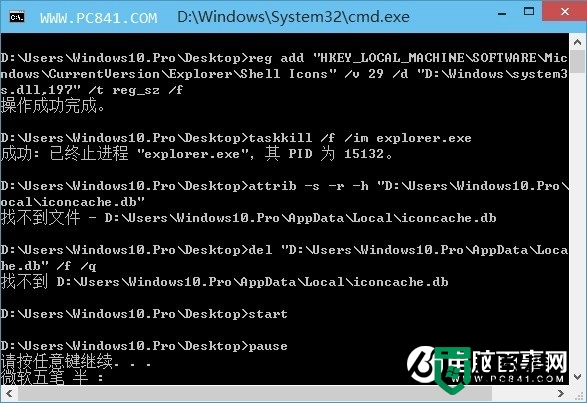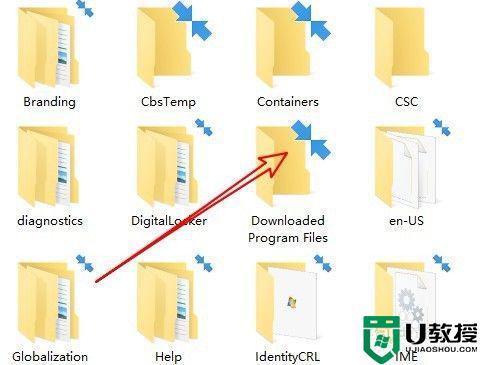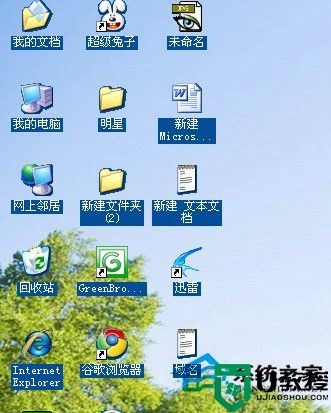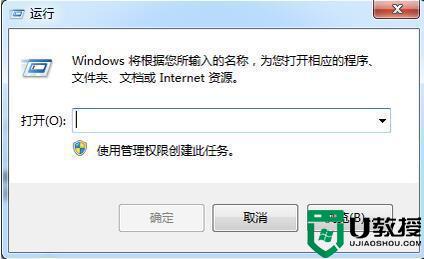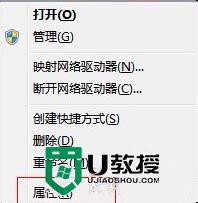桌面图标底色如何去掉 桌面图标有白色背景怎么去掉
时间:2021-08-31作者:zhong
最近有用户提出想把桌面上图标的底色给去掉,点击有白色背景是没有问题,但是没有点击时也有,就很想把这图标白色背景给去掉,那么桌面图标底色如何去掉呢,方法很简单不难,下面小编给大家分享桌面图标底色去掉的方法。
解决方法:
1、右键单击桌面的空白部分。出现以下界面。单击“属性”。
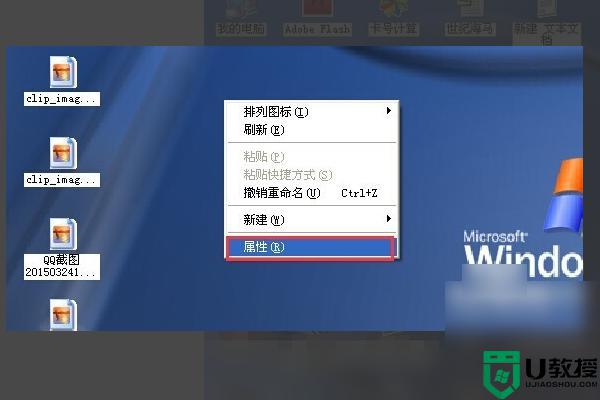
2、进入属性界面,我们选择单击查找自定义桌面的功能选项。
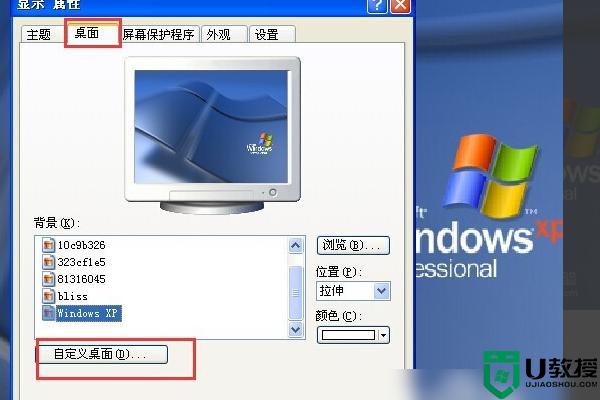
3、之后会跳转到自定义桌面设置界面。
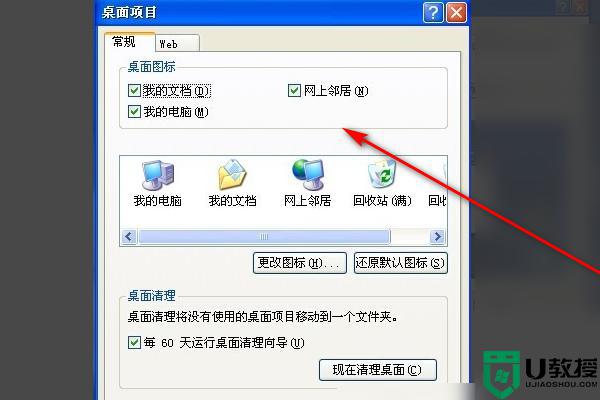
4、切换到网络。如图所示,查看两个选定的状态。如果存在选定状态,请删除前面的复选标记并取消选中。
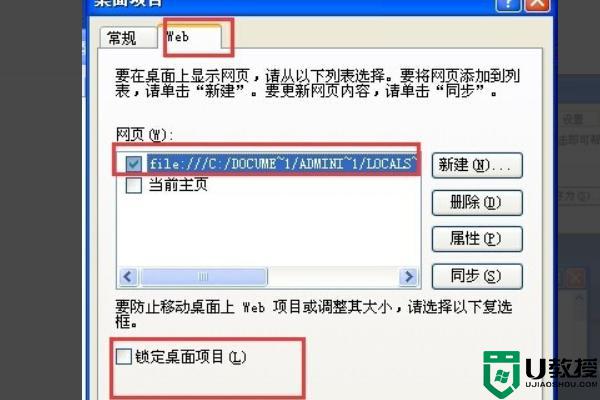
5、取消选中后,单击“确定”。可以删除桌面图标的背景颜色。
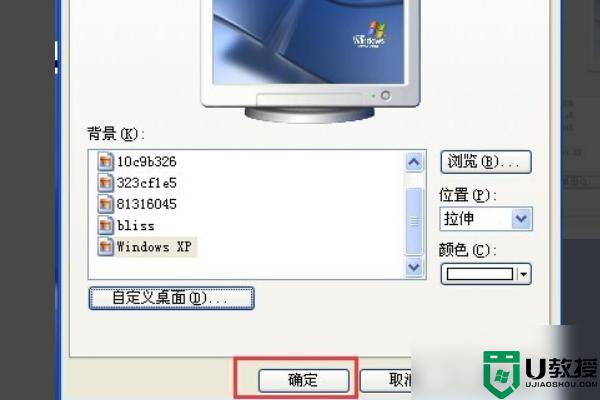
以上就是桌面图标底色去掉的方法,想去掉图标底色的话,可以按上面的方法来进行操作。